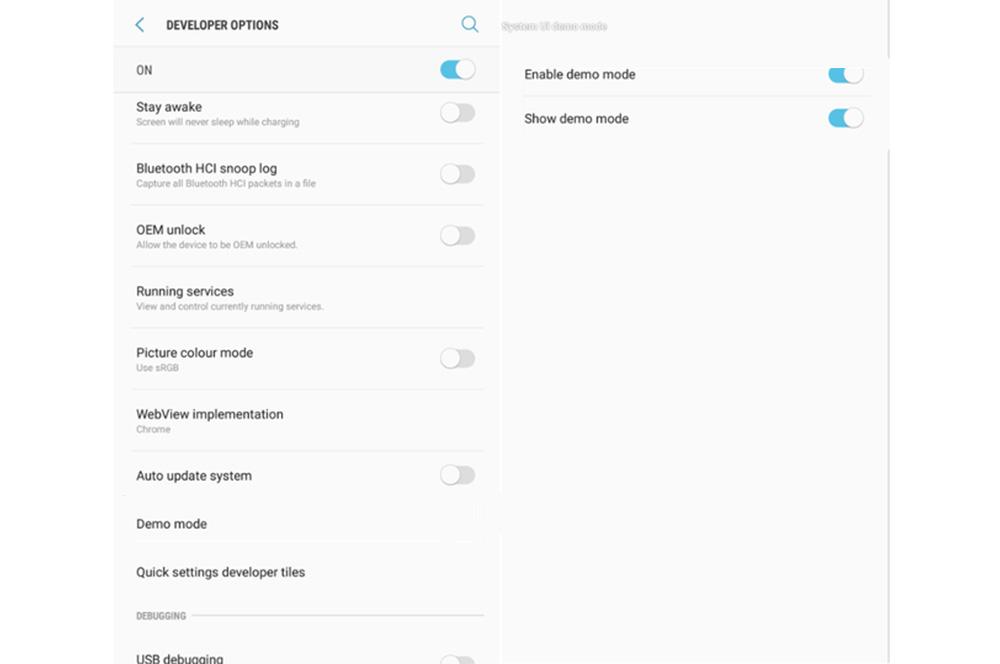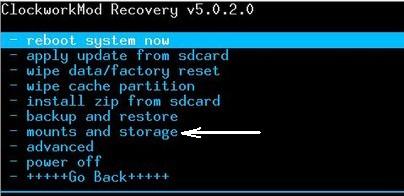samsung retail mode что это
Как отключить и выйти из режима розничной продажи демонстрационного модуля Galaxy S5 Demo Live Unit
Как исправить, отключить и выйти из демонстрационного режима розничной продажи живых устройств на Samsung Galaxy S5. Retail Mode — это программное обеспечение для смартфонов Android, которое можно активировать на демонстрационных устройствах, которые продаются в магазинах. Например, когда вы пойдете в магазин и увидите Samsung Galaxy S5, вы заметите, что телефон находится в режиме Demo Live Unit.
Это программное обеспечение позволяет телефону автоматически демонстрировать все функции, которые он имеет. Таким образом, продавцу или работнику не нужно снова и снова показывать все функции каждому покупателю. Покупатель может просто получить Samsung Galaxy S5 в розничном режиме и посмотреть видео, в котором показаны его лучшие характеристики.
Это программное обеспечение или режим отлично подходят для магазинов, но не для обычного пользователя. Если телефоном не пользовались несколько минут, он автоматически активирует розничный режим и будет показывать видео снова и снова. Это плохо, потому что экран всегда остается включенным, что приводит к большой разрядке батареи.
Кроме того, когда телефон находится в режиме розничной продажи или демонстрационного живого устройства, доступны только некоторые конкретные функции и опции. Вы не можете получить доступ ко всем функциям телефона, если режим включен. Обычно магазины не предоставляют эти устройства покупателям, потому что у них могут возникнуть различные проблемы, например выгорание экрана, вызванное отображением одного и того же изображения или видео в течение длительного периода времени.
Однако некоторым пользователям не повезло получить демонстрационный образец Samsung Galaxy S5. Особенно это случается, когда телефон покупается в неавторизованных магазинах Samsung. Плохая вещь при приобретении Galaxy S5 в розничной продаже в том, что вы не можете легко отключить его. Знак Live Demo будет всегда.
Как удалить, отключить и выйти из режима розничной продажи Demo Live Unit на Samsung Galaxy S5
1. Первым делом нужно отключить розничный режим прошивки.
2. Перейдите в панель приложений и откройте приложение под названием Samsung Retail.
3. Перейдите в Настройки конфигурации и введите пароль 5444, чтобы разблокировать его.
4. Затем снимите флажок «Отключить сброс к заводским настройкам» и введите следующий пароль M729Q16K8546.
5. Выключите Samsung Galaxy S5 и загрузитесь в Recovery.
6. Перейдите к Wipe data & factory reset и нажмите OK.
7. Телефон перезагрузится, и все приложения будут удалены.
8. Прошить стоковую прошивку с ODIN (руководство).
После того, как вы установили стандартную прошивку, ваш Samsung Galaxy S5 вернется в исходное состояние, и все розничные приложения будут удалены.
Как отключить режим магазин, демо режим в телевизоре Samsung
Как вывести телевизор Samsung из демонстрационного режима, розничного режима или режима магазина — объяснение
Все телевизоры поставляются с заводскими настройками. По умолчанию все телевизоры настроены на домашний режим. Это режим по умолчанию, который позволяет смотреть телевизор и использовать любые другие функции, поэтому если вы хотите использовать телевизор как обычно — он должен быть установлен в этом режиме. Однако есть и другая функция — режим магазина или Retail Mode.
Теперь давайте поговорим о том, что такое режим магазина/розницы и когда он используется.
Что такое режим магазина или розничный режим на телевизорах Samsung
Store Mode (иногда его называют Retail Mode или Store Demo Mode) — это специальный режим, который используется, если телевизор стоит в розничном магазине, где есть демонстрационный зал. Короче говоря, он используется, когда телевизор используется для демонстрации его лучших качеств, чтобы все могли видеть. Таким образом, розничные магазины используют этот режим, чтобы привлечь потенциальных покупателей и заставить их купить телевизор, и в этом нет ничего плохого — это просто маркетинговый трюк, позволяющий раскрыть лучшие качества каждой модели.
Однако следует понимать, что этот режим используется не для просмотра телевизора, а для презентации его возможностей, поэтому он не подходит для повседневного использования. Также имейте в виду, что Samsung использует разные названия для этих функций в разных моделях телевизоров: Retail Mode, Store Mode, Shop Mode или Demo Mode. Но независимо от названия — это одно и то же.
Для чего используется розничный режим на телевизоре Samsung
Главное для каждой компании — продать свою продукцию, и Samsung не исключение. Так работают рынки — поэтому каждая компания прилагает все усилия, чтобы люди покупали именно ее продукцию, а не аналоги, выпускаемые конкурентами.
Для этого на заводе Samsung записывают демонстрационные видеоролики очень высокого качества. Когда вы смотрите такие ролики в демонстрационном зале розничного магазина — это может многое рассказать о преимуществах телевизора. Еще одно преимущество — такие ролики уже записаны на внутренний флеш-накопитель, поэтому их можно воспроизводить без подключения к внешнему источнику или Wi-Fi.
Также есть образец QR-кода, который потенциальные покупатели могут использовать, чтобы перейти на сайт Samsung и найти описание конкретной модели телевизора.
Однако пример видео — это не единственное, что вам следует знать о режиме демонстрации. Еще одна вещь, о которой следует помнить, заключается в том, что в режиме Store Mode настройки установлены на максимальную яркость и максимальную контрастность. Поскольку обычно в демонстрационных залах розничных магазинов хорошее освещение, визуальная яркость экрана снижается.
Итак, такие настройки действительно хороши для магазина и позволяют потенциальным покупателям изучить все преимущества телевизора — но дома они действительно странные. Плохая вещь, которую вы должны знать — ваш телевизор может случайно перейти в Розничный режим, поэтому вам придется выключить его вручную. Все, что вам нужно сделать, — это переключить телевизор обратно в Домашний режим. И вот что вам следует сделать.

Как отключить режим розничной продажи, демонстрационный режим или режим магазина на телевизоре Samsung
Чтобы отключить режим Retail Mode, необходимо выполнить следующие действия:
Готово! Теперь ваш телевизор Samsung снова находится в Домашнем режиме.
Как вывести старые модели телевизоров Samsung из розничного режима, демонстрационного режима или режима магазина
Если у вас телевизор, выпущенный более 10 лет назад, порядок отключения режимов Demo Mode, Retail Mode или Store Mode может быть несколько иным. Но вот что вам следует сделать:
Как выключить розничный режим, демонстрационный режим или режим магазина без пульта дистанционного управления (с помощью кнопок на телевизоре)
В современных телевизорах обычно кнопки управления телевизором сведены к минимуму, например, это может быть одна кнопка в виде джойстика (или это могут быть кнопка «Домой» и кнопки регулировки громкости, но об этом случае я расскажу в параграфе ниже). Однако вы все равно можете использовать их, чтобы вывести телевизор Samsung из розничного режима, если у вас нет пульта. Вот что вам нужно сделать:
Как отключить режим розничной продажи, режим магазина или демонстрационный режим без пульта дистанционного управления на старых моделях телевизоров Samsung
Если у вас старый телевизор, у него нет джойстика, а есть кнопки питания, меню и громкости. Однако вы все равно можете использовать их для отключения режима Retail Mode, если у вас нет пульта дистанционного управления. Вот что вам нужно сделать:
Однако если во время выполнения шагов возникнет ошибка, появится надпись «Store Demo«, и вам, возможно, придется повторять шаги, пока не появится надпись «Standard«. Кредит на изображение: TechHive
Как удалить демонстрационный режим с мобильного телефона Samsung Galaxy
Многие пользователи, у которых есть Samsung мобильное устройство может совершенно не знать об этой функции, которая интегрирована в эти терминалы и может быть активирована различными способами, а также деактивирована. Мы имеем в виду демо или демонстрационный режим, который используется, в основном, когда смартфон выставляется на продажу в обычном магазине компании.
Однако его можно не только использовать для маркетинга самого рассматриваемого телефона, но и в определенное время помочь увеличить определенные ограничения при использовании смартфона Samsung. Однако вы, возможно, купили подержанное мобильное устройство, и оно поставлялось с этим демонстрационным режимом. По этой причине мы научим вас, как отключить его, чтобы вы могли без проблем пользоваться только что купленным смартфоном.
Сложный способ удалить демо-режим с Samsung
Если, к сожалению, вам подарили телефон от азиатского производителя с активированной этой функцией, или вы купили его сами, не волнуйтесь, потому что вы можете удалить его. Поначалу этот метод будет самым простым в применении, и он больше всего работает для разных пользователей сети, у которых есть мобильный телефон Samsung Galaxy в их владении. Однако в вашем случае это может не сработать.
Поэтому, если вам уже надоело использовать свой новый смартфон в демонстрационном режиме, вам нужно будет выполнить ряд шагов, чтобы иметь возможность навсегда удалить это представление из вашего Android Телефон. Первое, на что нам следует обратить внимание, это приложение Samsung Retail Mode, которое по умолчанию будет установлено на вашем мобильном устройстве. И дело в том, что все модели Galaxy, которые поставляются с этой активированной функцией, должны иметь предустановленное программное обеспечение.
Какие телефоны Galaxy имеют эту функцию?
Эта функция не является эксклюзивной для мобильных устройств корейского бренда, так как ее также можно найти на их телевизорах. Потому что именно они чаще всего используют этот инструмент для публики. Однако в случае их мобильных телефонов каждый из них сопровождается этой функциональностью это позволяет нам создавать более чистый интерфейс иконок, когда мы захотим. Кроме того, в версии Android 6 его можно включить, обратившись к параметрам разработчика, которые мы объясним позже.
Как активировать этот режим на Самсунге
Возможно, придет время, когда вы решите одолжить свой смартфон кому-нибудь, например своему сыну, или просто решите его продать. В этом режиме удобно будет показать ваш смартфон, как если бы он находился в обычном магазине южнокорейской компании. И заключается в том, что, включив эту функцию, которая встроена в мобильные телефоны Samsung, мы сможем скрыть определенные значки на верхней панели, мы даже сможем скрыть ожидающие уведомления. В дополнение к этому это также будет полезно, если нам нужно сделать снимки экрана, на которых не отображается какой-либо тип значка.
Лучше всего то, что нам не понадобится любой тип стороннего приложения чтобы включать или отключать его каждый раз, когда мы хотим. Поскольку это не будет модель, как в предыдущем случае, поскольку она поставляется в стандартной комплектации с обычным программным обеспечением, без включения предыдущей функциональности в стандартной комплектации.
Кроме того, мы можем активировать или деактивировать его без каких-либо осложнений, выполнив те же действия. И версия программного обеспечения нашего смартфона тоже не имеет значения, поэтому не имеет значения, какая версия Один пользовательский интерфейс у нас есть. Что ж, мы будем использовать только те возможности разработчика, которые есть в терминалах корейского бренда.
Samsung отказывается от Android в пользу новой операционной системы
Южнокорейский производитель компьютерной электроники «поймал волну» — Samsung быстро набирает темпы лидера в мобильной индустрии. Компания скоро опередит Apple в гонке за мобильной производительностью, представив новый мобильный чип Exynos 2200. По заявлениям официалов, мощности этого процессора будет достаточно для запуска консольных игр. Для полноты вкуса осталось сменить плохо оптимизированный Android на что-то современное — возможно, Fuchsia OS.
В мае этого года Google впервые допустила утечку на тему новой операционной системы, которая сможет заменить Android на рынке мобильных устройств. Тогда энтузиасты нашли упоминание об устройстве Google Home Hub, которое работало на базе Fuchsia OS. Теперь инсайдеры утверждают, что эту же операционную систему готовят к запуску на устройствах Samsung.
Сначала на это намекнул автор горячих утечек под ником dohyun854, затем информацию подтвердил широко известный инсайдер Ice universe. Правда, энтузиасты предупреждают, что переезд фирменных устройств на использование новой платформы произойдет не ранее, чем через два года даже в рамках такой крупной компании, как Samsung.
Как выйти из Factory Mode на Samsung
Wiping data/cache и прошивка (даже многофайловой сервисной с repartition) не помогают, код *#87976633# не работает — окно висит, как приклеенное. Совокупность этих неисправностей явно указывает на повреждение или изменение раздела EFS в устройстве. Если коротко — раздел efs — один из важных системных разделов, содержащий уникальную информацию, необходимую для нормального функционирования данного смартфона или планшета. Двух одинаковых разделов efs не бывает.
Из этого следуют два правила для владельцев гаджетов от Samsung:
Заблаговременно сделанная копия раздела efs позволит вам сэкономить деньги, время и нервы. Восстановить эксклюзивную информацию, хранящуюся в efs можно, но, скорее всего, без похода в сервисный центр вам не обойтись — зачастую требуется специальное оборудование.
Как сохранить-восстановить раздел efs мы расскажем в следующих статьях, а один из самых простых и очевидных (но не самых оптимальных) способов — получите права Root и скопируйте папку efs (в корне системного раздела устройства) на компьютер в суперзащищённую суперсекретную папку )
Но если раздел уже повреждён (или изменён) что привело к «Factory Mode Is On» а бэкапа efs нет, то всё вышесказанное не очень актуально на данный момент. Поэтому рассмотрим два способа по избавлению от надоедливого окошка «в домашних условиях» и восстановлению функций устройства в полном объёме — относительно простой и относительно сложный. Практически все другие способы являются лишь промежуточными вариациями на эту тему.
Примечание : В любом случае Вам будет необходимо получить права Root — без этого ничего не выйдет. Процедура получения root-прав может имеет особенности для разных устройств, разных версий OS Android и релизов прошивок, поэтому универсальную инструкцию дать невозможно. Пробуйте самостоятельно или спросите у нас посредством комментария к этой статье или задайте вопрос в рубрике «Вопросы и ответы» или воспользуйтесь формой обратной связи. После получения прав root, рекомендуется установить приложение для инсталляции набора консольных утилит Linux BusyBox.
1. Простой случай
— Вручную. Любым файловым менеджером, позволяющим работать с разделом root (Root Explorer, ES Проводник), находим файл factorymode по пути /efs/FactoryApp и открываем его, как текстовый файл либо с помощью встроенного текстового редактора файлового менеджера либо копируем на компьютер. Файл содержит всего одну строку. Если значение OFF — то нужно поменять на ON (режим Factory Mode выключен), сохранить изменения (скопировать с заменой файл с компьютера обратно на устройство, если редактировали на PC), перезагрузиться. Если значение уже ON (глючит, бывает иногда) — поменять на OFF, сохранить/скопировать, перезагрузить устройство, поменять на ON, сохранить/скопировать, перезагрузиться ещё раз.
Рекомендуется те же операции проделать и с файлом keystr, находящемся по тому же пути. После удаляем файлы factorymode.bak и keystr.bak.
— Полуавтомат. Задача значительно упрощается при использовании Терминала либо командной строки ADB. «Терминалом» можно пользоваться непосредственно на устройстве, командной строкой ADB — на компьютере, предварительно установив сами утилиты Android Debug Bridge (можно необходимый минимум), требуемые драйвера и включив на своём устройстве режим отладки по USB.
Устанавливаем Terminal, открываем, подтверждаем при необходимости предоставление ему прав superuser’а и вводим строки (можно поочерёдно, можно скопировать/вставить все сразу):
Примечание : Если компьютер не видит Ваше устройство через интерфейс ADB ознакомьтесь со статьёй «Если android adb не видит смартфон».
2. Случай посложнее
Процедуры, описанные выше, не помогают, попытка wipe data/cache из recovery завершается ошибкой «монтирования» раздела efs, файловый менеджер показывает, что папка efs пуста а при выполнении скрипта выпадают ошибки «no such file or directory«:
Это явное указание на то, что нарушена структура раздела, где хранится папка efs. Надо поправить. Прежде всего, нам нужно узнать адрес блока, где где расположен раздел efs на вашем устройстве.
— С помощью консольных команд adb:
Должно быть что-то вроде этого:
В данном случае за efs отвечает блок mmcblk0p3 ( Внимание! У вас может быть другой блок!).
— С помощью ClockworkMod recovery (CWM). Устанавливаем cwm recovery для нашего устройства (как и в случае с правами root, универсальной инструкции не существует). Входим в режим recovery. В меню «mounts and storage» пробуем «смонтировать» раздел efs (mount /efs), что предсказуемо приведёт к ошибке. Далее перезагружаем устройство и ищем файл лога ClockworkMod recovery по пути /sdcard/clockworkmod/recovery.log.
Открываем файл recovery.log любым текстовым редактором и ищем строку, где упоминается efs. В этой же строке будет название интересующего нас блока.
Далее в терминале либо с помощью консольных команд adb вводим (предварительно заменив mmcblk0p3 на нужный нам блок):
После перезагрузки устройства проделываем процедуры, описанные в разделе «Простой случай», делаем backup теперь уже исправного раздела efs…
15 комментариев на «Как выйти из Factory Mode на Samsung»
А где необходимо вводить данный код?
Здесь после включения фактори моде?
http://mdforum.ru/showthread.php?p=56638#post56638
А какой код можно ввести в режиме фактори моде, что его отключить?
Код *#87976633# — это factory reset. К сожалению,режим factory mode кодом не отключить. Читайте эту статью..
mke2fs /dev/block/mmcblk0p3
а что если мне пишет mke2fs can`t format mounted filesystem
.
Вышел из Factory Mode. Теперь только экстренные вызовы.
С помощью консольных команды
adb shell cat /proc/mounts — вообще пусто
а друная выдает вот такое
И что с этим делать?
C:ADB>adb shell cat /proc/partitions
major minor #blocks name
253 0 102400 zram0
179 0 3817472 mmcblk0
179 1 2048 mmcblk0p1
179 2 2048 mmcblk0p2
179 3 20480 mmcblk0p3
179 4 2048 mmcblk0p4
179 5 10240 mmcblk0p5
179 6 10240 mmcblk0p6
179 7 15360 mmcblk0p7
179 8 204800 mmcblk0p8
179 9 919552 mmcblk0p9
179 10 30720 mmcblk0p10
179 11 15360 mmcblk0p11
179 12 2568959 mmcblk0p12
179 13 1024 mmcblk0p13
179 14 1024 mmcblk0p14
179 15 1024 mmcblk0p15
179 16 1024 mmcblk0p16
179 17 256 mmcblk0p17
179 18 256 mmcblk0p18
179 19 256 mmcblk0p19
179 20 256 mmcblk0p20
179 21 256 mmcblk0p21
179 32 3913728 mmcblk1
179 33 3912704 mmcblk1p1
не знаю поможет нет но я просто вытащил флешку включил и все норм
у меня не нажимаётся ни на что телефон упал в воду выбивает ето меню но если нажать на качельку то оно начинает листать сверху вниз а кнопкой блокировки ничего не нажимаётся чт делать?
Спасибо, помогли. Делал через терминал прямо на устройстве. А вот GScript файлы не видел вообще (( как я не пытался их ему скормить…
у меня тоже GScript не видел скрипт. я создал на windows блокнотом в кодировке UTF-8 текстовый файл со списком команд для терминала и скинул в корень. открыл на планшете текстовик и скопировал всё сразу в Терминал. Вуаля! всё готово. Самоперезагрузка и окна FactoryMode больше нет.
Спасибо за статью! Samsung S7270. Скрипт помог. Чтобы программа его увидела, надо его закинуть в папку GScript (появиться после установки программы) и через прогу добавить.
вот ранее у меня виделось, а потом забыл что следовало скрипт закинуть в папку с GScript и в итоге только копировкой команд из текстового файла в кодировке utf-8 я и решил дело.
п»їРнтернет, компьютеры, софт Рё прочий Hi-Tech.
Рзбранные РґРѕРєРё.
Метки (все метки)
Дополнительно.
Ремонт ноутбука: компонентный или модульный?
Существует два основных способа ремонта — на аппаратном уровне (компонентный ремонт) и модульная замена. Давайте рассмотрим, в каких случаях возможен ремонт, а когда требуется только замена вышедшего из строя элемента.
Для уменьшения трудозатрат на ремонт одного ноутбука основным методом ремонта ноутбуков является модульный метод. А именно: крупноузловая и блочная замена. Метод заключается в том, что дефектный узел (чаще всего дисплейный модуль или плата в сборе) меняется на соответствующий новый.
В случае гарантийного ремонта в авторизованном сервис-центре новый узел присылается изготовителем под данный конкретный заказ-наряд. В этом случае приходится ждать довольно много времени поставку нового узла. Зато можно не сомневаться в его качестве и, следовательно, в качестве ремонта. В неавторизованных сервис-центрах могут использоваться дешевые китайские заменители. Если ищете, где отремонтировать ноутбук подешевле, имейте это в виду.
Главное достоинство модульного метода — это то, что в результате ремонта вы получаете практически новый ноутбук в старом корпусе. Вероятность того, что неисправность устранена близка к 100%. Однако остаётся небольшая вероятность того, что неисправности имеются в других не заменённых узлах, которые подключены к материнской плате.
По сравнению с компонентным ремонтом, модульный имеет тот недостаток, что если ремонт не является гарантийным, то его цена будет довольно высока и даже сопоставима со стоимостью данного ноутбука, бывшего в употреблении но исправного.
Начнём с жесткого диска. Дефекты обычно проявляются в результате механических повреждений. При наличии повреждённых секторов необходима только полная замена жесткого диска. В ноутбуках используются винчестеры 2.5” или 1.8”.
Для дисплея РІСЃС‘ обстоит гораздо сложнее. Возможен как модульный, так Рё аппаратный ремонт. Если РІ результате механических воздействий появились трещины РІ Р–Рљ экране, то выход РѕРґРёРЅ — найти сервисный центр, РІ перечне услуг которого значится что РЅРёР±СѓРґСЊ РІСЂРѕРґРµ быстро заменяем матрицы ноутов РњРѕСЃРєРІР°. Рнтернет богат РЅР° подобные предложения, РЅРѕ выбрать нужно действительно качественный сервисный центр СЃ опытными мастерами.
Затемнение экрана может произойти и по причине выхода из строя инвертора. Его можно заменить без замены матрицы, подобрав необходимую модель. Возможен аппаратный ремонт с заменой схемы управления питанием или повреждённых шлейфов.
Возможен и аппаратный ремонт материнской платы. Следует учесть, что стоимость её замены может достигать половины цены всего устройства. Для ремонта материнской платы необходимо соответствующее оборудование и опыт. В домашних условиях возможна только замена разъёма питания и звуковой карты.
Практически полностью не ремонтопригодна клавиатура ноутбука и поэтому подлежит полной замене. Как правило, это занимает порядка 10-15 минут. Можно заменить и отдельные кнопки, если удастся подобрать подходящую по всем параметрам.
Замена оптического привода проводится модульно, и сделать это достаточно просто. Но и здесь есть свои нюансы, как например тип интерфейса — IDE или SATA. Кроме того, привод может быть прошит как master, а требуется его установка как slave. В этом случае требуется его перепрошивка. Поэтому если у вас, к примеру, ноутбук «Сони» то найдите сервисный цент предлагающий: ремонтируем sony в Москве. Так вы гарантированно получите хороший результат.
Корпуса у ноутбуков тоже предназначены каждый для своей модели и состоит из отдельных элементов. Чаще всего меняется верхняя крышка вместе с петлями, которые обычно и выходят из строя.
Р, наконец, РЅРµ забывайте Рѕ чистке ноутбука. Пыль может стать причиной перегрева Рё поэтому чистку необходимо производить как РјРёРЅРёРјСѓРј РѕРґРёРЅ раз РІ РіРѕРґ Рё делать это РІ сервисном центре.
А еще заказать мастера на дом можно по телефону +7 (9000) 871-709